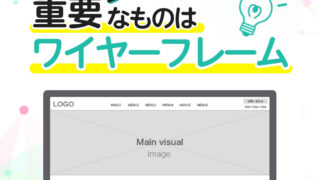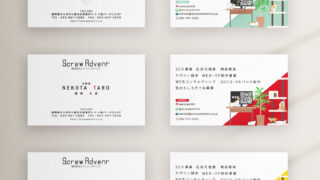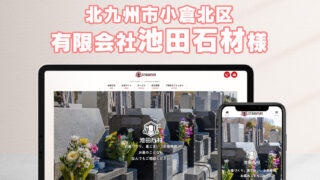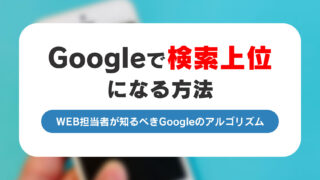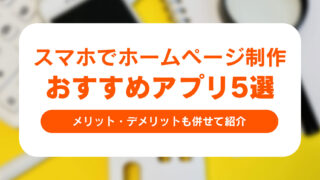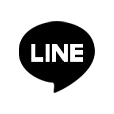こんにちわ。
株式会社スクリューアドベントのだいこらです。
前回の記事では、動画編集をはじめる前に最低限覚えておきたい基礎知識について解説しました。
今回は、ステップ2ということで、実際に作成した動画を使用して、その編集方法について解説させていただきます。
ちなみに使用するソフトはAdobe Premiere Proです。
前回の記事はこちら
今回実際に作成する動画がこちらです。

スマホ画面の文字をスクロールしているような動画です。
では、さっそく解説します!
動画編集は、動画編集ソフトに素材を読み込み、切ったり貼ったり、動きを加えたりして1本の動画にまとめる作業です。
ざっくりと以下の3つの工程になります。
■素材を読み込む
■素材を編集する
■1本の動画としてファイルへ書き出す
プロジェクトを立ち上げたら、まずは素材を読み込みます。
今回使用する素材はこの3枚です。
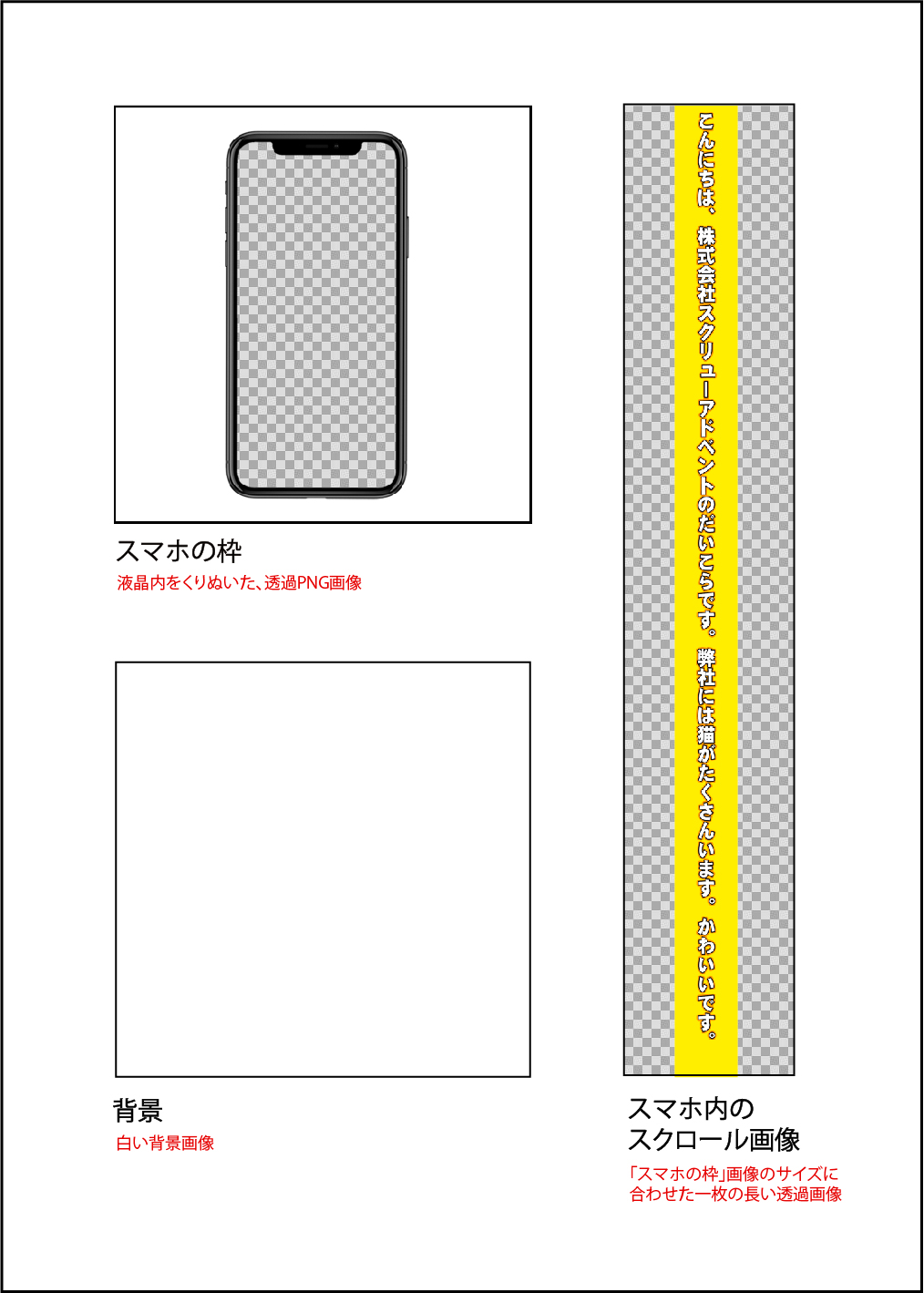
これらの画像をプロジェクトパネルへドラッグアンドドロップすることで読み込むことができます。
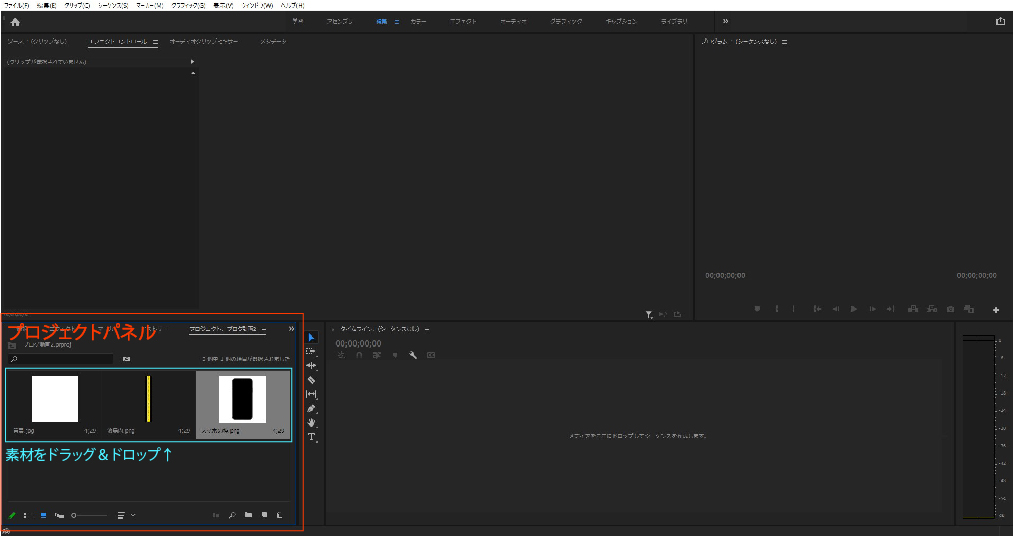
これで準備完了です。
ここに入れた素材を使用していきます。
次にプロジェクトパネルへ追加した素材を、タイムラインパネルという作業スペースへドラッグ&ドロップして、編集可能な状態にします。
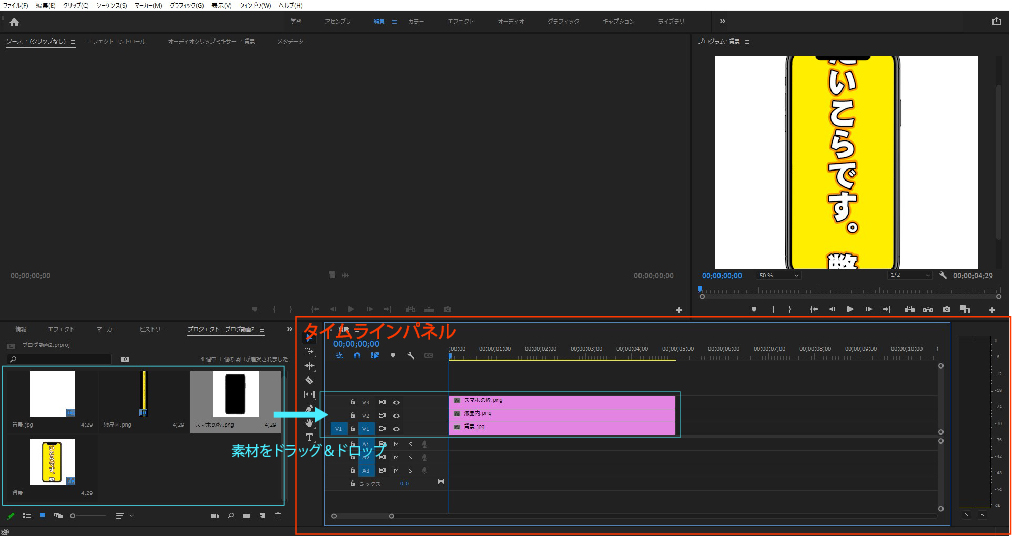
タイムラインパネルの見方としては、下半分のA1~3に、BGMなどの音を配置し、上のV1~4が映像データを挿入する場所です。
もちろん、増やしたり減らしたりすることも可能です。
今回は音声はないので、A1~は使いません。
また、タイムラインパネルにはレイヤーのような役割があり、順番によって画像の重なり方が変わります。
今回は、「背景」の上に「液晶内」の文字が入り、一番上に「スマホの枠」がきますので、
V1 背景
V2 液晶内
V3 スマホの枠
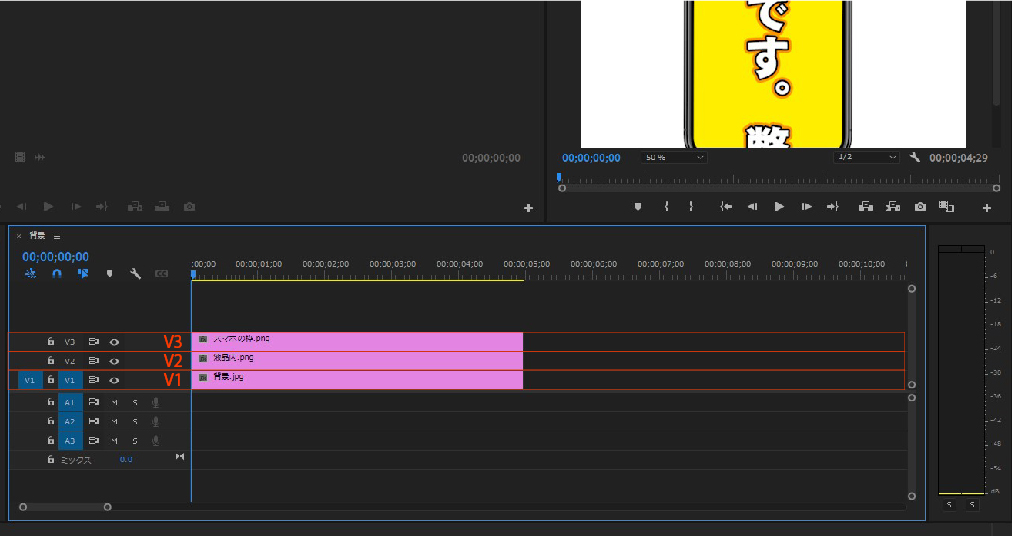
という順番になります。
この状態にすることで編集が可能な状態になります。
今回は、背景とスマホの枠は動かさないので、液晶内の文字だけに動きをつけていきます。
まず、動かさない「背景」と「枠」にロックをかけます。
タイムラインパネルの左側の鍵アイコンをクリックすることでロック状態となります。
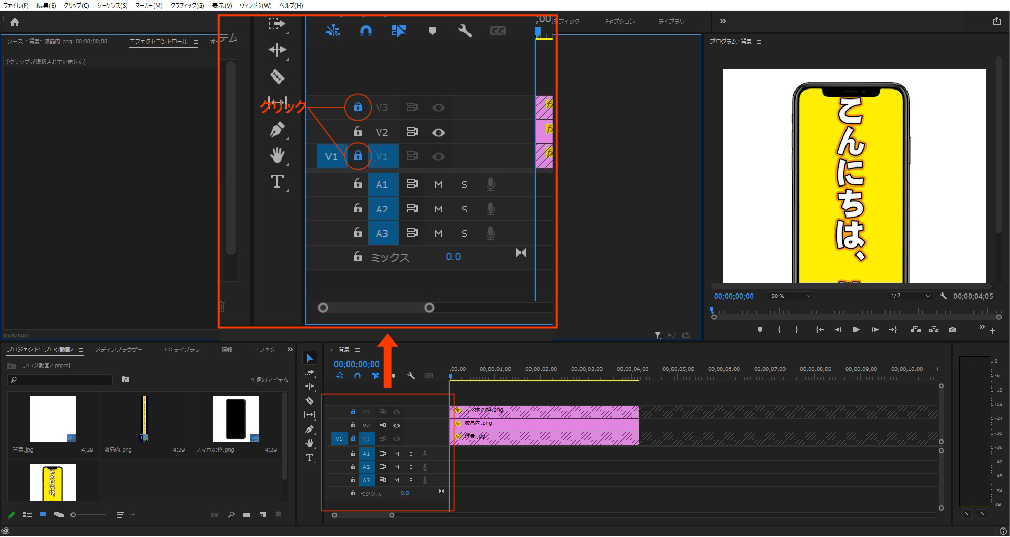
こうすることで、背景と枠のレイヤーが選択できなくなるため、誤操作を防ぐことができます。
次に左上のエフェクトコントロールを選択し、タイムラインパネル内にあるストロークさせる画像(液晶内)を選択します。
するとエフェクトコントロールパネルに、選択したものの編集画面が表示されます。
この部分を使い、画像を動かしていきます。
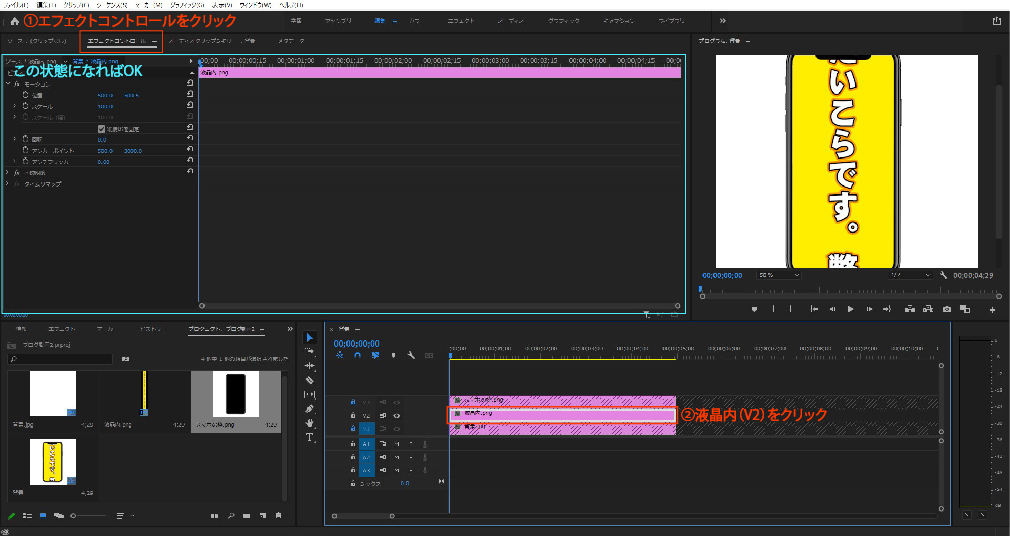
今回は画像を移動させるモーションを使いスマホのストロークを表現するので、
モーションカテゴリの「位置」をクリックします。
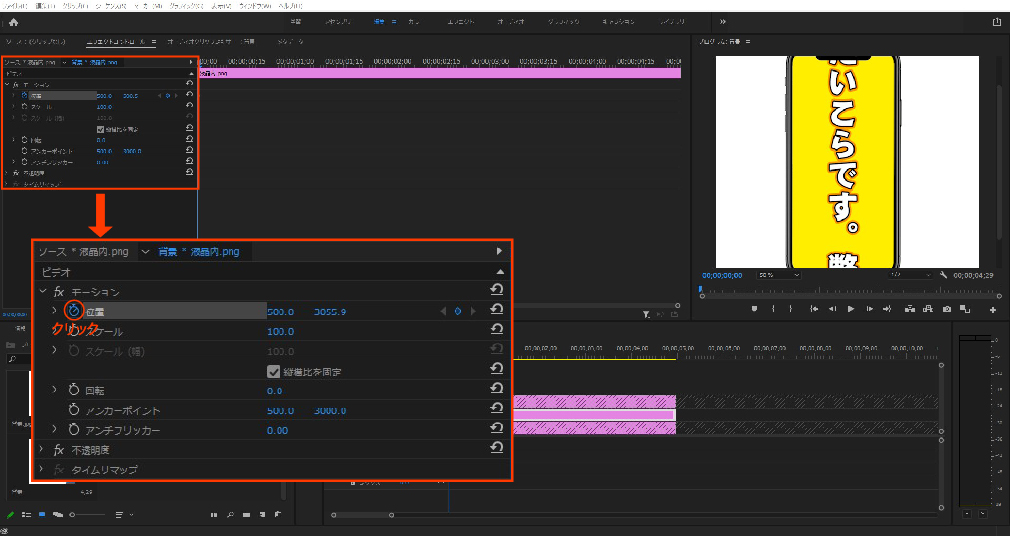
こうすることで、青い縦線の位置(今回は0秒の位置)に、スタート位置という意味のキーフレームが追加されます。
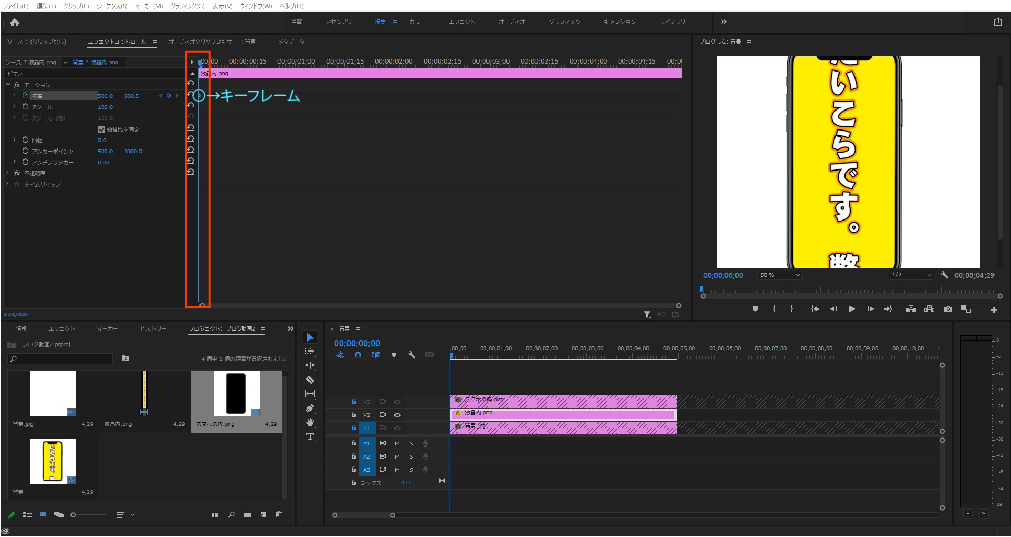
次に終了位置(秒数)を決めるために青い縦線を任意の位置まで持っていきます(今回は4秒)。
こうすることで、0秒~4秒までのモーションを作ることができます。
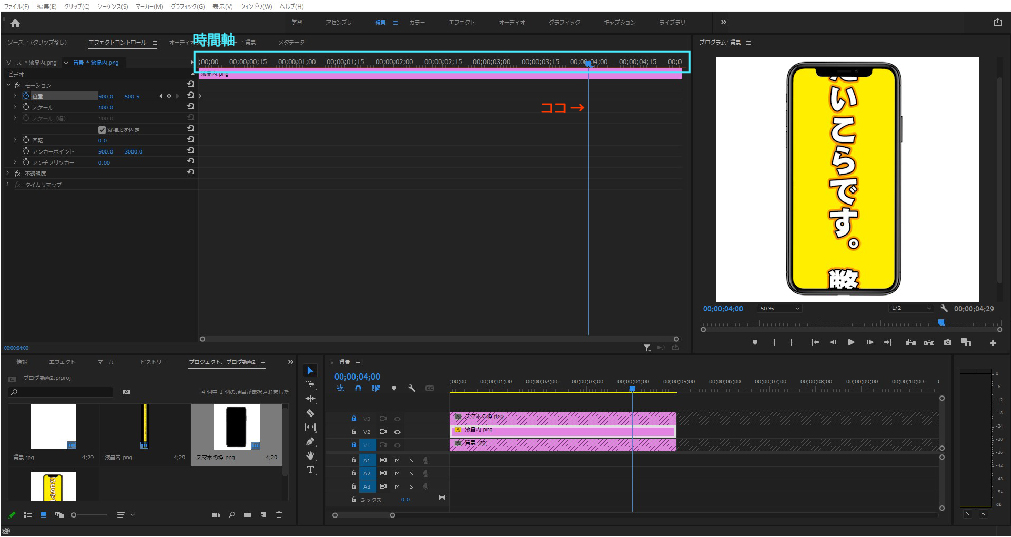
では、実際に動かしてみます。
画像を動かすには、右上のプログラムパネルの動かしたい画像をダブルクリックします。
するとロックをかけていない「液晶内」が選択されます。
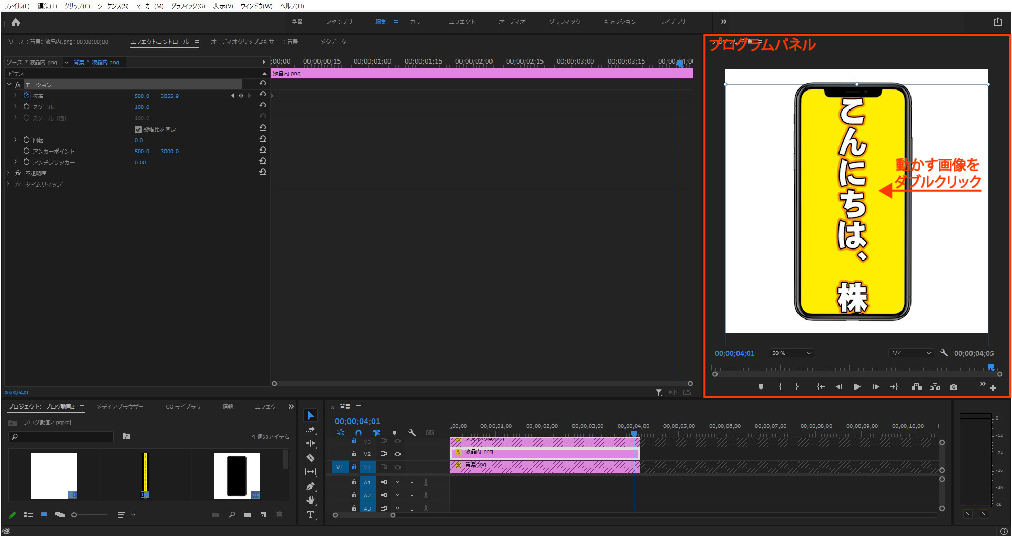
あとは、動かしたい方向にドロップし、任意のタイミングで止めます。
ここまでできたら、0秒に戻りスペースキーで再生してみます。
再生してみて、問題がなければ、必要のない部分を切り取ります。
タイムラインパネルのロックを解除し素材を全て選択。
選択したものの右端をドロップし、切り取りたい位置まで移動させます。
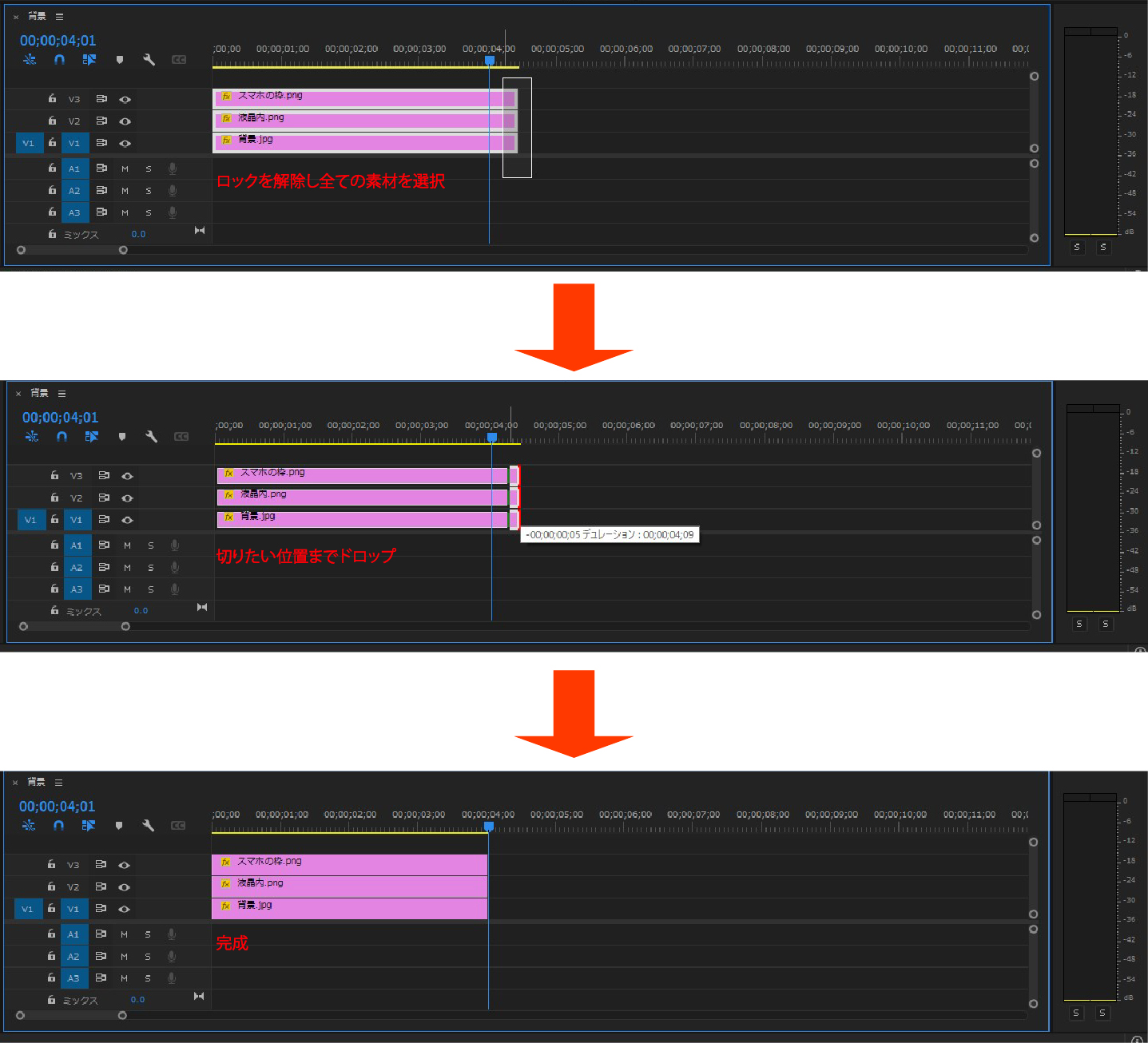
これで完成です。
動画ができたら、最後に書き出しです
書き出すには、
ファイル→書き出し→メディア
を選択します。
今回はGIF画像として書き出すので、形式からアニメーションGIFを選択しますが、用途に合わせたものを選択します。
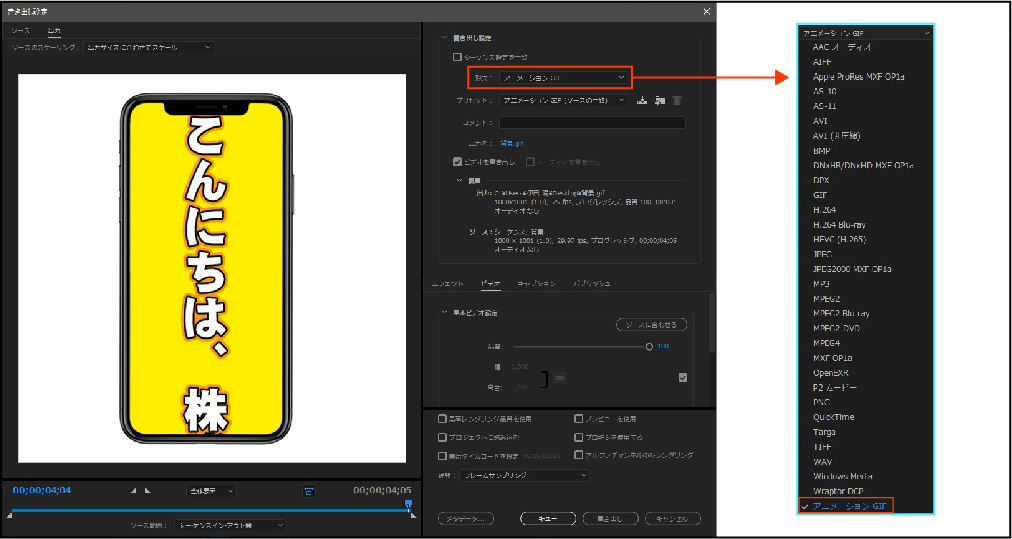
次にフレームレート設定です。
ビデオの項目を下にスクロールすることでこの項目が出てきます。
任意の数値を設定します。
今回はGIF画像のなので25fpsで設定しました。

数値は大きければ、映像が滑らかになり、低ければ粗い映像になります。
全て設定できたら、書き出しをクリックし完成です。
いかがでしたでしょうか。
今回は、動画編集の技術的な部分の解説でしたが、動画編集において最も大切なことは、音楽と画像・映像の合わせ方、画像のバランス、またそれらに合わせるエフェクトなど、デザイン的なセンスの問われる要素だと考えます。
今後はそういった部分の解説もさせていただきたいと思いますので、その際にはまた記事を読んでいただけますと嬉しく思います。
また、弊社スクリューアドベントでは、動画編集を得意としているスタッフが在籍しており、映像コンテンツにも力を入れております。
実写動画からアニメーションまで幅広く手掛けておりますので、何かお困りごとがございましたら、いつでもお気軽にお問い合わせくださいませ。